
Foje la USB-ekbrilo estas ne nur portebla inform-aparato, sed ankaŭ grava ilo por labori kun komputilo. Ekzemple, elpurigi iujn problemojn aŭ reinstali la operaciumon. Ĉi tiuj funkcioj estas eblaj danke al la Ultraiso-programo, kiu povas fari similan ilon de la Flash Drive. Tamen, la programo ne ĉiam montras ekbrilon. En ĉi tiu artikolo ni traktos, kial ĝi okazas kaj kiel ripari ĝin.
Ultraiso estas tre utila utileco por labori kun bildoj, virtualaj diskoj kaj diskoj. I povas fari startigeblan ekbrilon por la mastruma sistemo por ke vi povu reinstali la OS de la Flash Drive, kaj ankaŭ multaj pli interesaj aferoj. Tamen, la programo ne estas ideala, kaj ofte estas eraroj kaj cimoj, en kiuj la programistoj ne ĉiam kulpas. Nur unu el la similaj kazoj estas, ke la ekbrila disko ne aperas en la programo. Ni provu ripari ĝin sube.
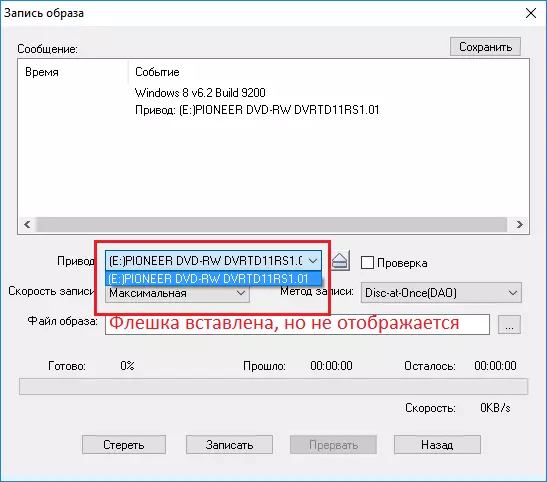
Kaŭzoj de la problemo
Sube ni rigardos la ĉefajn kialojn, kiuj povus kaŭzi ĉi tiun problemon.- La kialoj de pluraj kaj plej komunaj el ili estas la eraro de la uzanto mem. Ekzistis kazoj kiam la uzanto legis ie, ke vi povas fari, ekzemple, la startigebla USB-ekbrilo en Ultraiso kaj sciis uzi la programon, do mi maltrafis la artikolon per la oreloj kaj decidis provi ĝin mem. Sed, dum provado fari ĝin, mi renkontis nur la problemon de "nevidebleco" de la ekbrilo.
- Alia kialo estas la eraro de la ekbrilo mem. Plej verŝajne estis ia frakcio dum laborado kun ekbrilo, kaj ŝi ĉesis respondi al iuj agoj. Plejofte, la Flash Drive ne vidos la konduktoron, sed ĝi ankaŭ okazas, ke la Flash Drive estos montrata kutime en la esploristo, sed en triaj programoj, kiel ultraiso, ĝi ne videblas.
Manieroj solvi la problemon
Pluaj manieroj solvi la problemon povas esti uzata nur se via ekbrila disko estas perfekte montrita en la konduktoro, sed la ultraiso ne trovas ĝin.
Metodo 1: Elektu la deziratan subdiskon por labori per ekbrila disko
Se la ekbrila disko ne montriĝas en Ultraiso per la kulpo de la uzanto, tiam, plej verŝajne, ĝi montriĝos en la konduktoro. Sekve, vidu ĉu la mastruma sistemo vidas vian USB-ekbrilon, kaj se jes, do, plej verŝajne, la kazo estas en via malatento.
Ultraiso havas plurajn apartajn ilojn por labori kun malsamaj amaskomunikiloj. Ekzemple, estas ilo por labori kun virtualaj diskoj, estas ilo por labori kun diskoj, kaj tie estas labori kun Flash-diskoj.
Plej verŝajne, vi nur provas "tranĉi" la disko-bildon sur la USB-ekbrilo laŭ la kutima maniero, kaj ĝi rezultas, ke nenio okazos al vi, ĉar la programo simple ne vidas la stiradon.
Por labori kun forpreneblaj diskoj, vi devus elekti ilon por labori kun la HDD, kiu estas en subparagrafo "mem-ŝarĝanta" menuo.
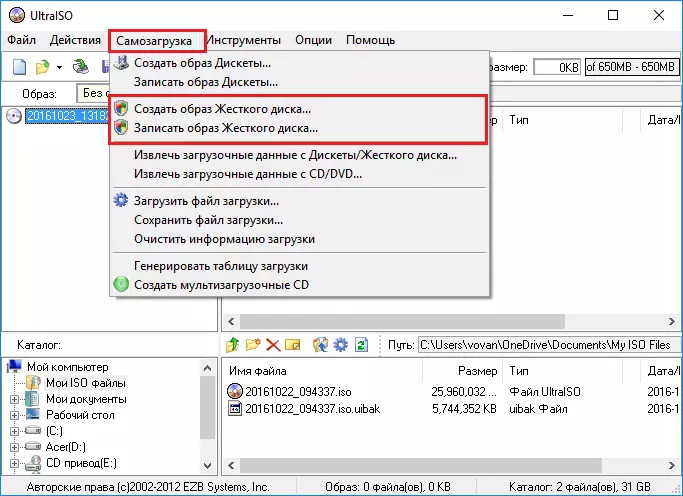
Se vi elektas "Skribi malmolan diskan bildon" anstataŭ "Bruli la KD-bildon", tiam rimarku, ke la Flash-disko estas montrata normale.
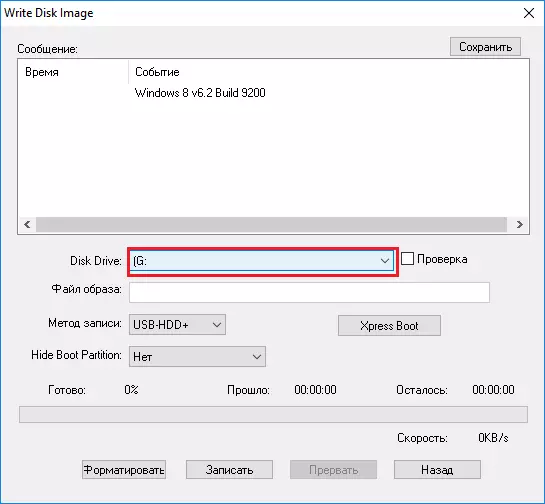
Metodo 2: Formatado en FAT32
Se la unua metodo ne helpis solvi la problemon, tiam, plej verŝajne, la kazo estas en la stokada aparato. Por korekti ĉi tiun problemon, vi devas formati la stiradon, kaj en la ĝusta dosiersistemo, nome en FAT32.
Se la veturado estas montrita en la esploristo, kaj ĝi havas gravajn dosierojn, tiam kopiu ilin al via HDD por eviti perdon de datumoj.
Por formati la stiradon, vi devas malfermi la "My Computer" kaj alklaku la diskon dekstre alklaku, kaj tiam elektu "Formaton".
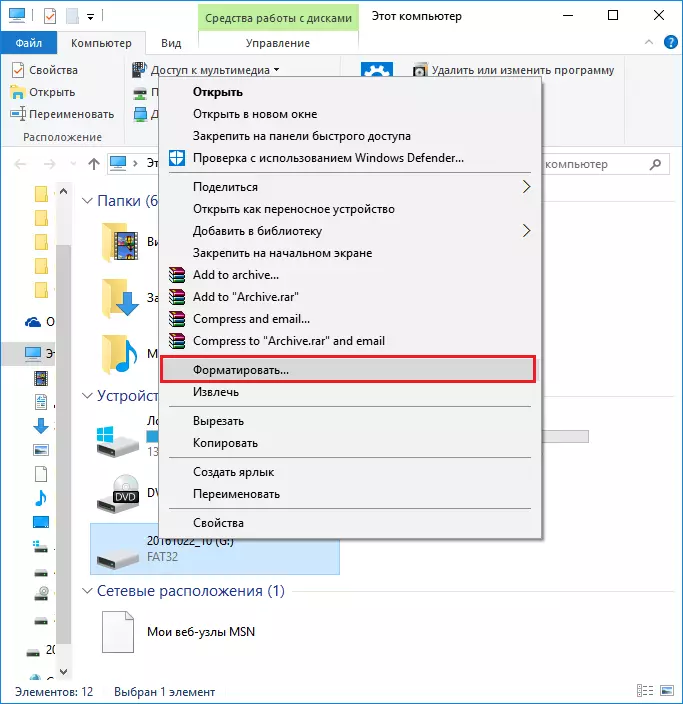
Nun vi bezonas specifi la Sistemon de dosieroj FAT32 en la fenestro, kiu aperas, se ĝi diferencas, kaj forigu la markobutonon kun "rapida (purigada tablo kaj punktoj)" por fari kompletan formaton de la veturado. Post tio, alklaku "Komenci".

Nun restas nur atendi ĝis la formato estas finita. La daŭro de kompleta formatado estas kutime pli rapide kaj dependas de la registrado de la disko kaj kiam la lastan fojon vi plenumis kompletan formaton.
Metodo 3: Kuri nome de la administranto
Por iuj taskoj en Ultraiso, ekzekutitaj kun USBa disko, postulas administrantajn rajtojn. Ni provos lanĉi la programon per ĉi tiuj metodoj per sia partopreno.
- Por fari ĉi tion, alklaku la ultraison-etikedon per la dekstra musbutono kaj en la menuo de la pop-up kunteksto, elektu "Kuru de la Administranto".
- Se vi nun uzas konton kun administraj rajtoj, vi nur devas respondi "Jes." En la kazo, ke vi ne havas ilin, Vindozo proponos eniri la administran pasvorton. Specifante ĝin ĝuste, la sekva momento la programo estos lanĉita.
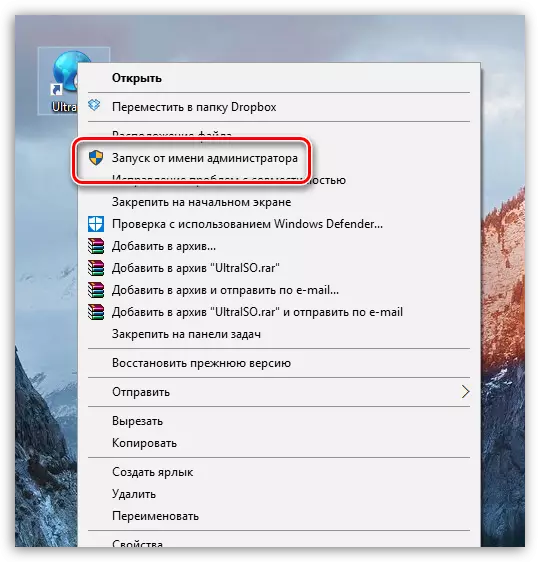
Metodo 4: Formatado en NTFS
NTFS estas populara dosiersistemo por stoki grandajn kvantojn de datumoj, kiu hodiaŭ estas konsiderata la plej uzata por amasigaj aparatoj. Kiel eblo - ni provos formati USB-diskon en NTFS.
- Por fari tion, malfermu la sekcion Windows Explorer en la sekcio "ĉi tiu komputilo", kaj tiam dekstre alklaku vian stiradon kaj en la montrata kunteksta menuo, elektu "formaton".
- En la "dosiersistemo" bloko, elektu "NTFS" kaj certigu, ke vi forigis la markobutonon proksime al la "rapida formatado". Rulu la procezon alklakante la butonon "Komenco".
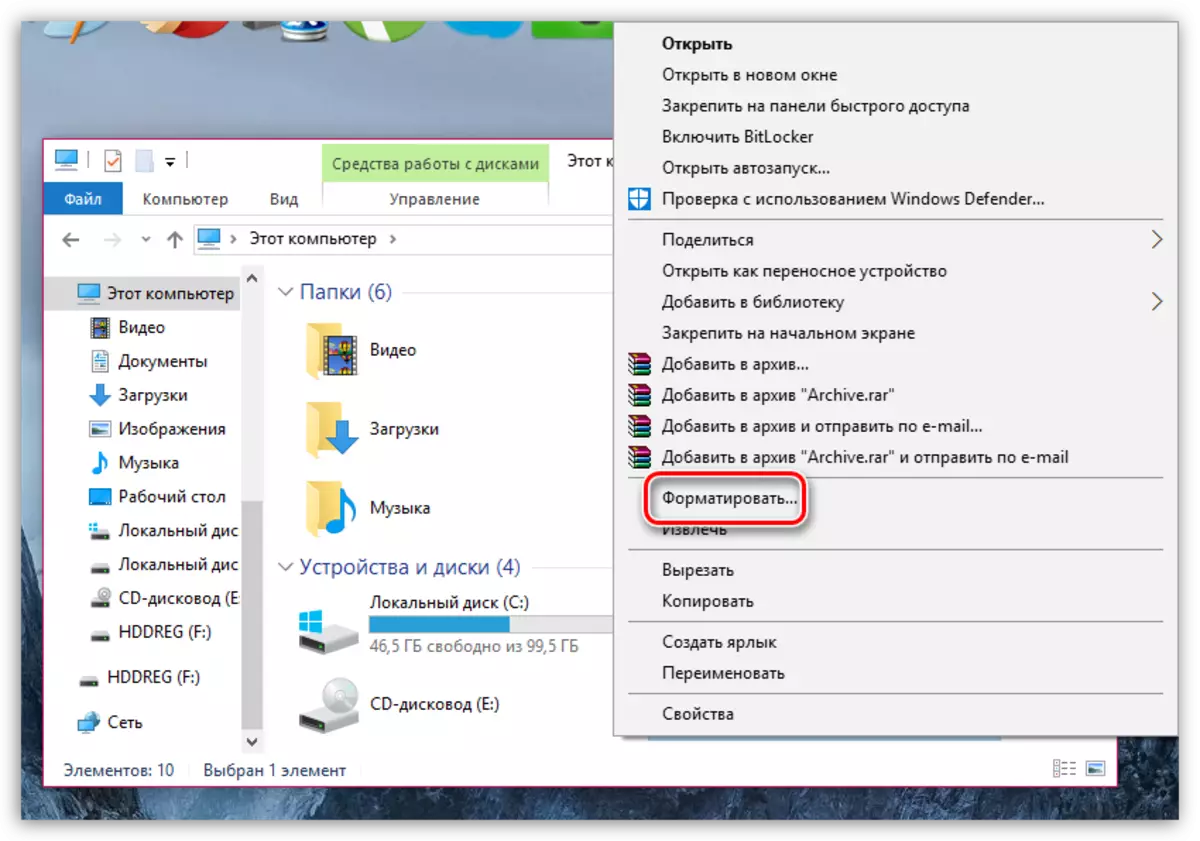
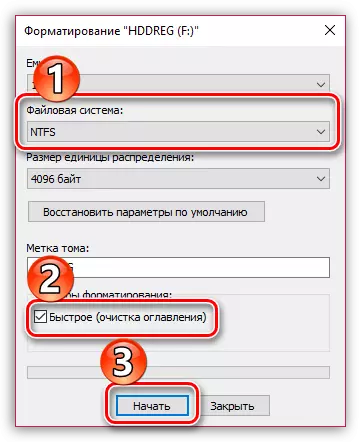
Metodo 5: Reinstali Ultraiso
Se vi rigardas la problemon en Ultraiso, kvankam ĉie-veturado estas ĝuste montrita, vi eble pensos pri la laboro de la programo. Do nun ni provos reinstali ĝin.
Por komenci, vi bezonos forigi la programon de la komputilo, kaj ĉi tio devas esti farita tute. Nia tasko estas perfekta por revo malinstalilo.
- Rulu la Programon de Revo-Malinstalilo. Notu, ke la rajtoj de la administranto estas bezonataj por ĝia lanĉo. La ekrano ŝarĝos liston de programoj instalitaj en via komputilo. Trovu Ultraiso inter ili, dekstre alklaku ĝin kaj elektu Forigi.
- Komence, la programo komencos krei reakiran punkton en kazo, se, kiel rezulto de malinstalado, vi havos problemojn en la funkciado de la sistemo, kaj la uninstallator komencos la malinstalon en la ultraiso-programo. Plenumu la forigon de via kutima metodo.
- Post kiam la forigo estas finita, Revo-malinstalilo proponos vin skani por trovi la ceterajn dosierojn ligitajn al Ultraiso. Kontrolu la "progresinta" parametro (prefere), kaj tiam alklaku la butonon "Scan".
- Tuj kiam Revo-malinstalilo finas skanadon, ĝi montros la rezultojn. Unue, ĝi estos la serĉrezultoj por la registro. En ĉi tiu kazo, la aŭdaca programo reliefigos tiujn ŝlosilojn, kiuj rilatas al ultraiso. Metu la tiktakojn proksime al la klavoj etikeditaj en aŭdaca (ĉi tio gravas), kaj tiam alklaku la butonon Forigi. Iru plie.
- Post Revo Unessaller montras ĉiujn dosierujojn kaj dosierojn lasitajn de la programo. Ne necesas precipe sekvi tion, kion vi forigas, vi ne bezonas, do ĝuste premu la butonon "Elektu ĉiujn", kaj poste "Forigu".
- Proksima revo malinstalilo. Al la sistemo fine akceptis la ŝanĝojn faritaj, rekomencu la komputilon. Post tio, vi povas procedi por elŝuti la novan Ultraiso-distribuon.
- Elŝutante la instalan dosieron, agordu la programon al la komputilo, kaj tiam kontrolu ĝian agadon per via disko.
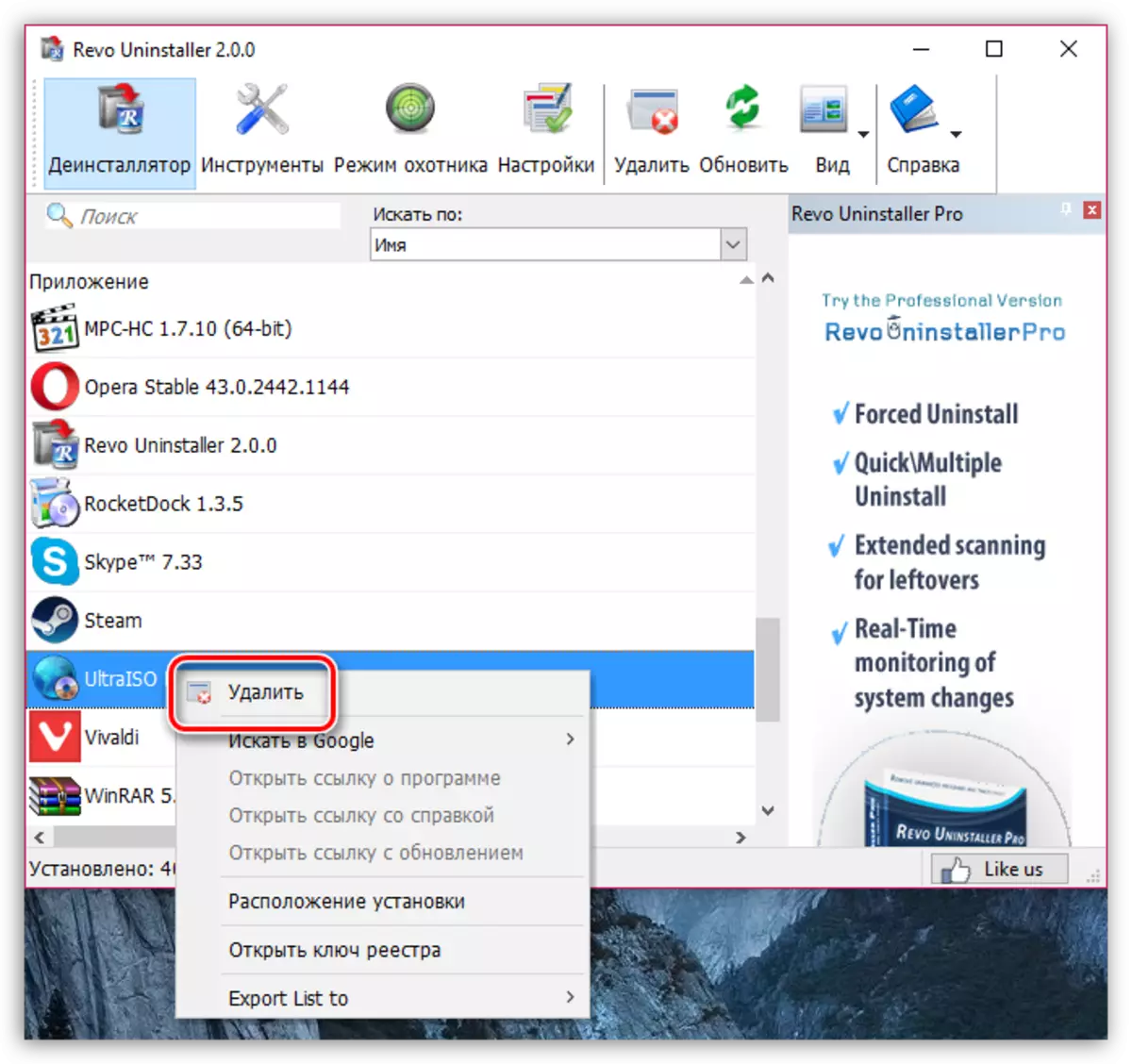
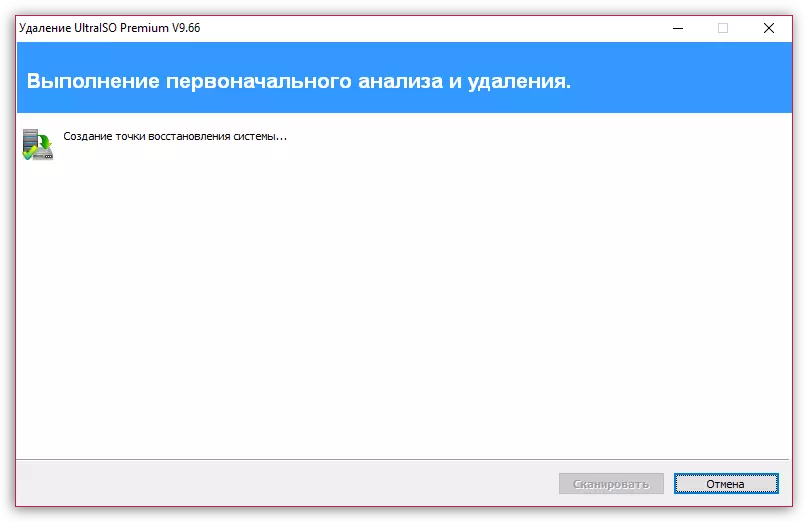
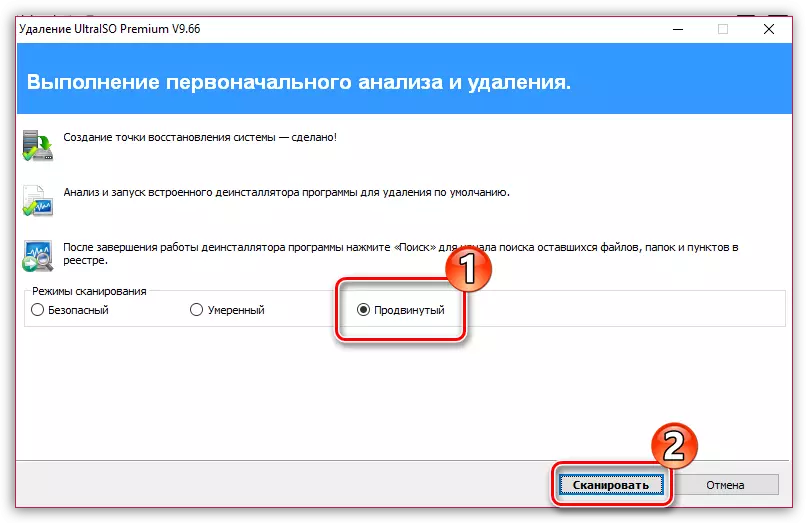

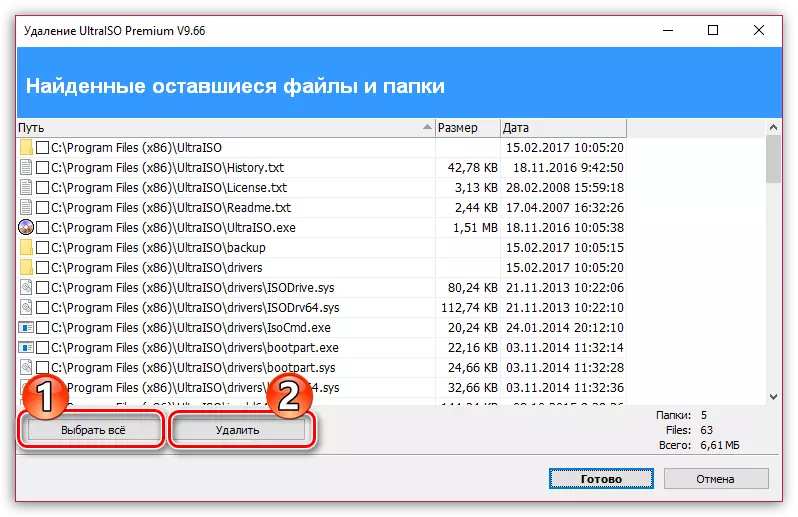
Metodo 6: Ŝanĝu literojn
I estas malproksima de la fakto, ke ĉi tiu metodo helpos vin, sed ankoraŭ provi bonŝancon. La metodo estas, ke vi ŝanĝas la leteron al iu ajn alia.
- Por fari ĉi tion, malfermu la menuon pri kontrola panelo, kaj poste iru al la sekcio "Administrado".
- Duoble alklaku la etikedon "Komputila Administrado".
- En la maldekstra areo de la fenestro, elektu la sekcion "Disk-Administrado". Trovu vian USB-veturadon ĉe la malsupra fenestro, dekstre alklaku ĝin kaj iru al "Ŝanĝi la leteron aŭ vojon al la disko."
- En nova fenestro, alklaku la butonon Redakti.
- En la dekstra fenestro de la fenestro, vastigu la liston kaj elektu taŭgan senpagan leteron, ekzemple, en nia kazo la nuna letero de la disko "G", sed ni anstataŭigos ĝin per "k".
- Averto estos montrata sur la ekrano. Konsentas kun li.
- Fermu la fenestron pri administrado de disko, kaj tiam ruliĝu Ultraiso kaj kontrolu la ĉeeston de stokada aparato.
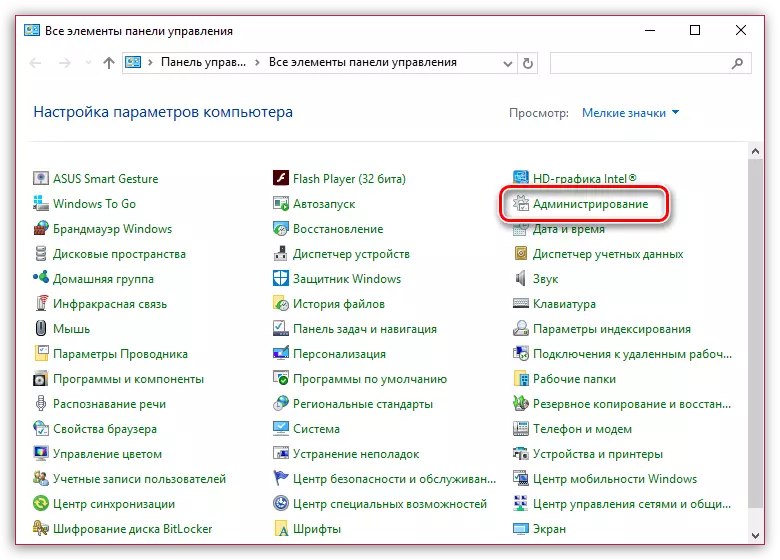
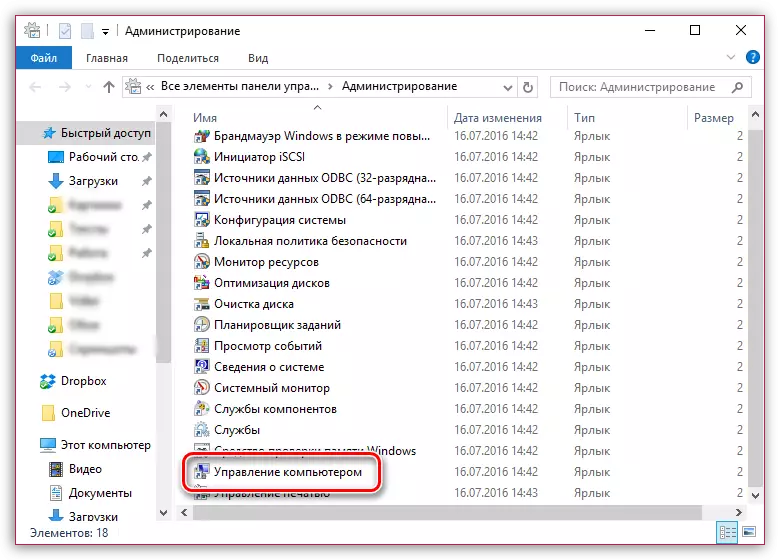
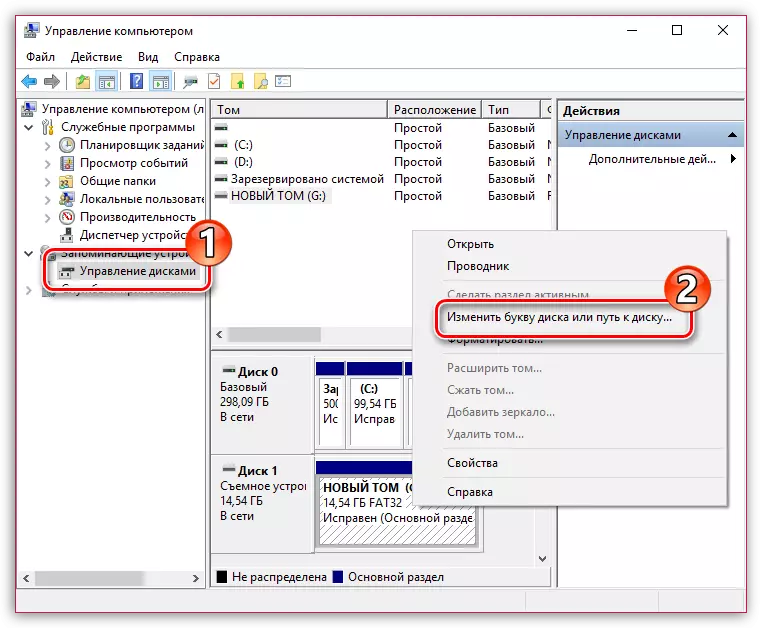
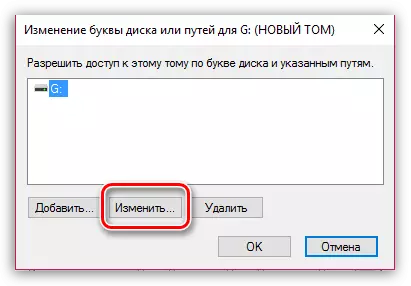

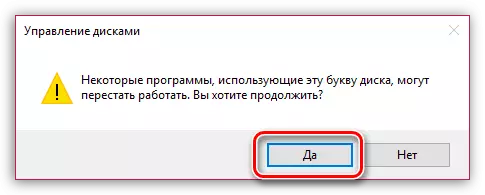
Metodo 7: Purigado de la Veturado
Ni provos purigi la stiradon per la Utileco de Diskpart, kaj poste formati ĝin en unu el la metodoj priskribitaj supre.
- Vi bezonos kuri la komandan promeson nome de la administranto. Por fari ĉi tion, malfermu la serĉan ĉenon kaj skribu CMD-konsulton en ĝi.
Alklaku la dekstran-klakantan rezulton kaj en la kunteksta menuo, elektu "Kuri nome de la Administranto".
- En la montrata fenestro, prizorgu la servon de diskpart per la komando:
- Sekvante, ni bezonos montri liston de diskoj, inkluzive de forprenebla. Vi povas fari ĝin teamo:
- Vi bezonos determini, kiu el la prezentitaj stokadaj aparatoj estas via ekbrilo. La plej facila maniero ĉi tio povas esti farita laŭ ĝia grandeco. Ekzemple, nia disko havas grandecon de 16 GB, kaj sur la komandlinio la disko estas videbla kun atingebla loko en la kvanto de 14 GB, ĝi signifas, ke ĝi estas. Elektu ĝin kun teamo:
- Purigu la elektitan stokadon kun la komando:
- Nun la komandlinia fenestro povas esti fermita. La sekva paŝo, kiun ni devas fari, estas formatado. Por fari tion, funkciigu la fenestron "Disk-Administrado" (kiel fari ĝin, priskribita supre), alklaku la fundon de la fenestro sur via ekbrilo, kaj tiam elektu "Krei simplan Tom".
- Vi bonvenigos la "Tom-kre-sorĉisto", post kiu vi petos specifi la grandecon de la volumo. Lasu ĉi tiun valoron defaŭlte, kaj poste iru al la sekva.
- Se necese, asignu alian leteron por la stokada aparato, kaj tiam alklaku la butonon "Sekvanta".
- Plenumu la formaton de la disko lasante la komencajn indikilojn.
- Se necese, la aparato povas esti tradukita en NTFS, kiel priskribite en la kvara metodo.
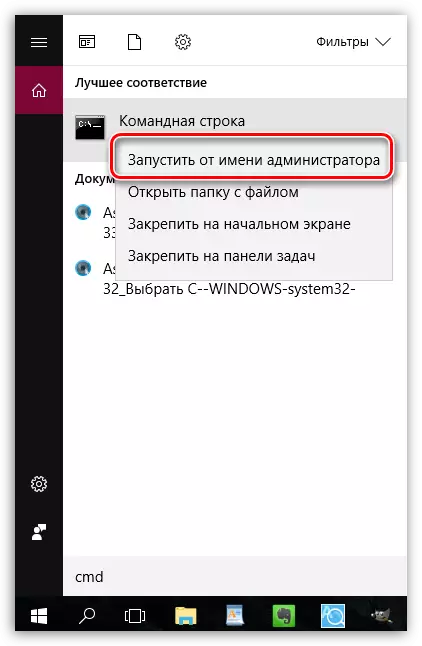
Diskpart.
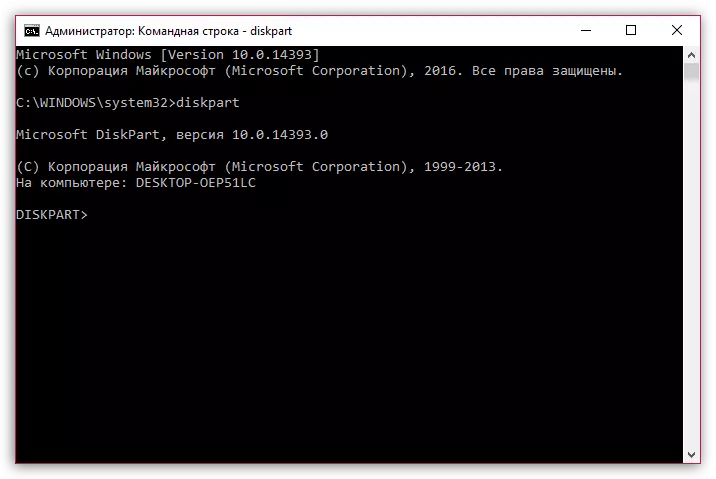
Listo de disko.
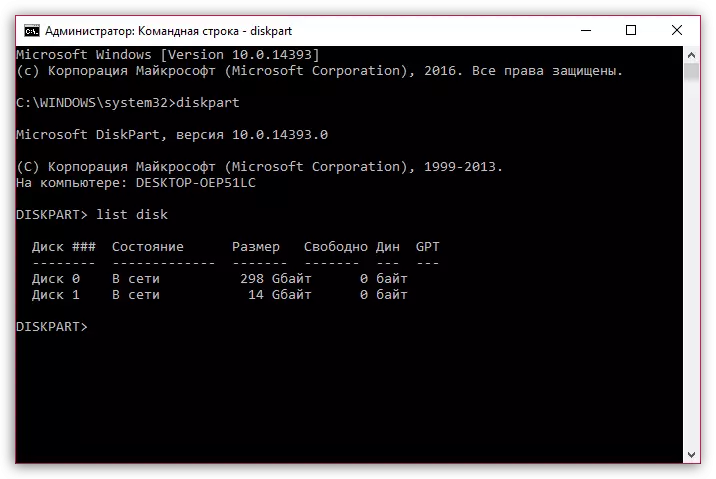
Elektu Diskon = [_Disc_name], kie [_disk] estas la nombro specifita proksime al la disko.
Ekzemple, en nia kazo, la komando aspektos tiel:
Elektu Diskon = 1
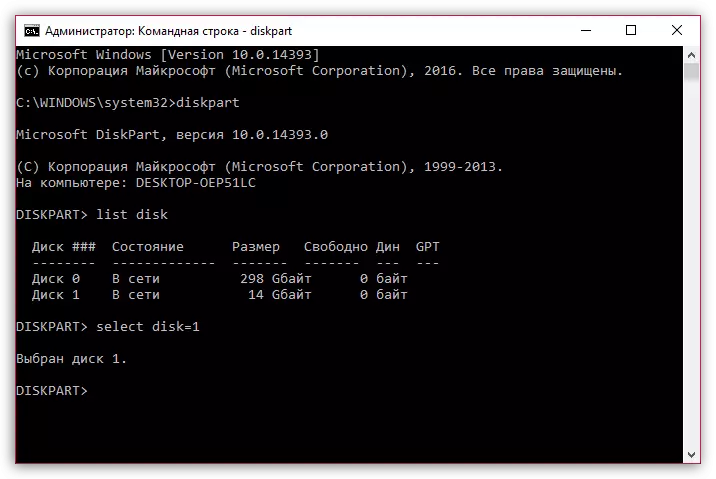
Purigu.
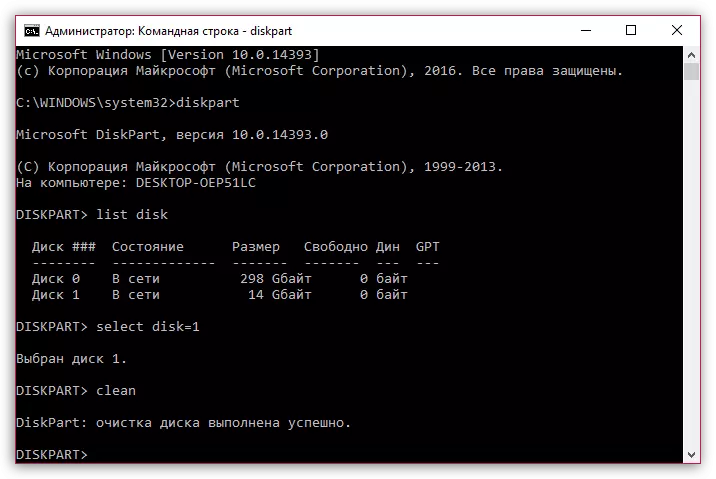
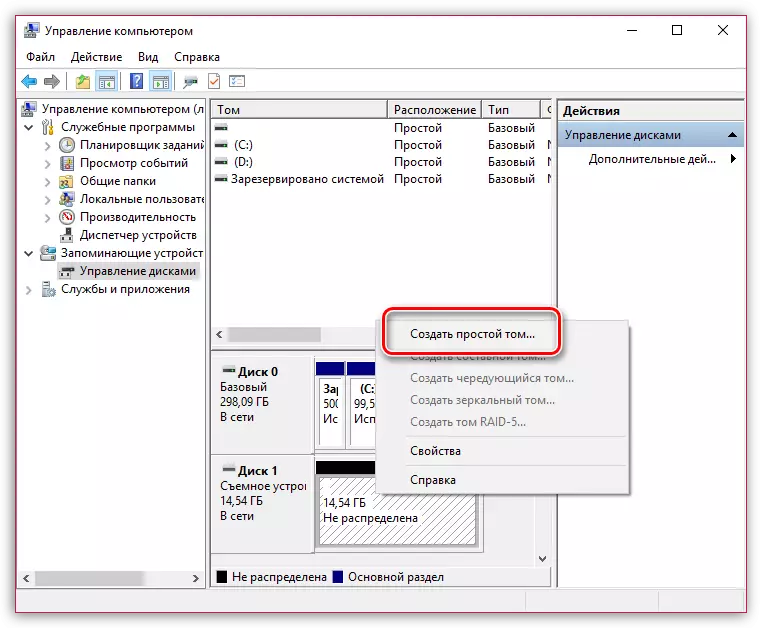
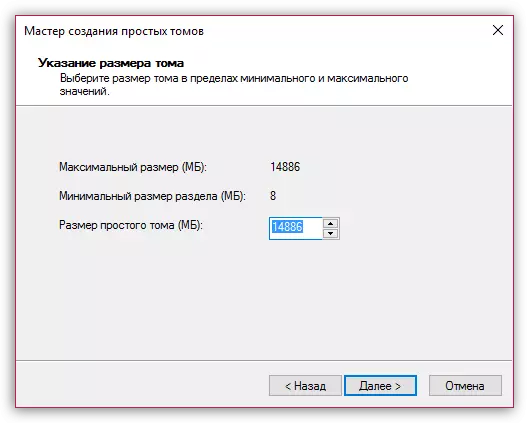
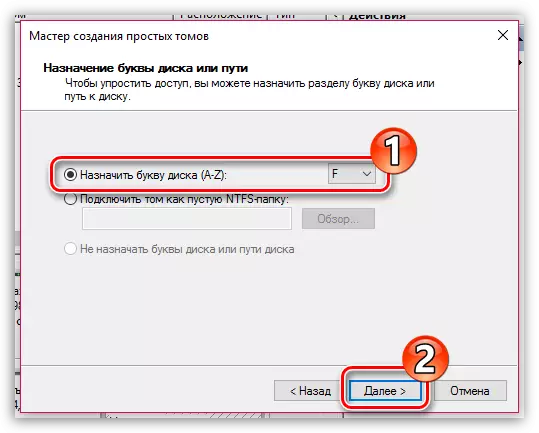
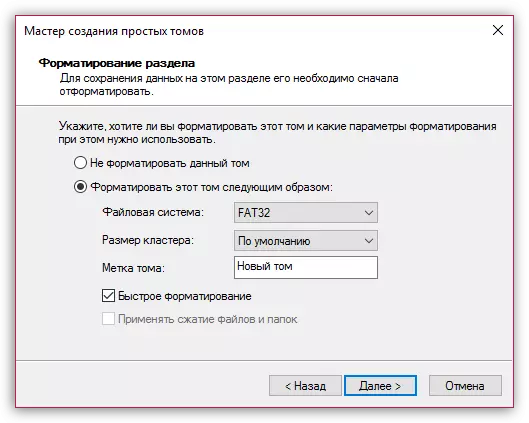
Kaj finfine
Ĉi tiu estas la maksimuma nombro de rekomendoj, kiuj povas helpi forigi la problemon pri konsidero. Bedaŭrinde, kiel uzantoj diras, la problemo povas esti kaŭzita de la mastruma sistemo mem, do, se iu ajn metodo ne helpas vin de la artikolo, en la plej ekstrema kazo vi povas provi reinstali fenestrojn.
Vidu ankaŭ: Paŝo post paŝo gvidilo por instali Vindozon de Flash Drive
Tio estas ĉio hodiaŭ.
